华硕天选3笔记本如何重装Win10?
华硕的笔记本一直以来都很受欢迎,不仅做工不错,性能也强,尤其是在游戏笔记本这一块,天选系列几乎是大家的首选之一。天选3作为其中的一款,配置相当给力。不过,像任何一款笔记本一样,用了一段时间后,系统可能会变得不太顺畅,重装一下win10,绝对是不错的。不妨看看下述的教程,按照步骤来试试!

一、装机必备工具
装机必备软件:一键重装系统软件(点击红字下载)
二、华硕重装win10的注意事项
1. 做好备份:这一步非常重要,因为一旦系统被重装,硬盘上的所有数据都将被清除。
2. 网络连接: 一键重装需要下载大量的更新文件,所以,保持稳定的网络连接,这是非常重要的。
3. 电源问题不要忽视:如果电池电量不足或者中途断电,这样会导致安装失败,甚至损坏系统。
三、系统一键重装简易教程
第一步,你需要先下载“韩博士装机大师”,并将其存放在桌面。完成后,双击桌面的图标以运行程序,然后在主页面上点击“开始重装”。
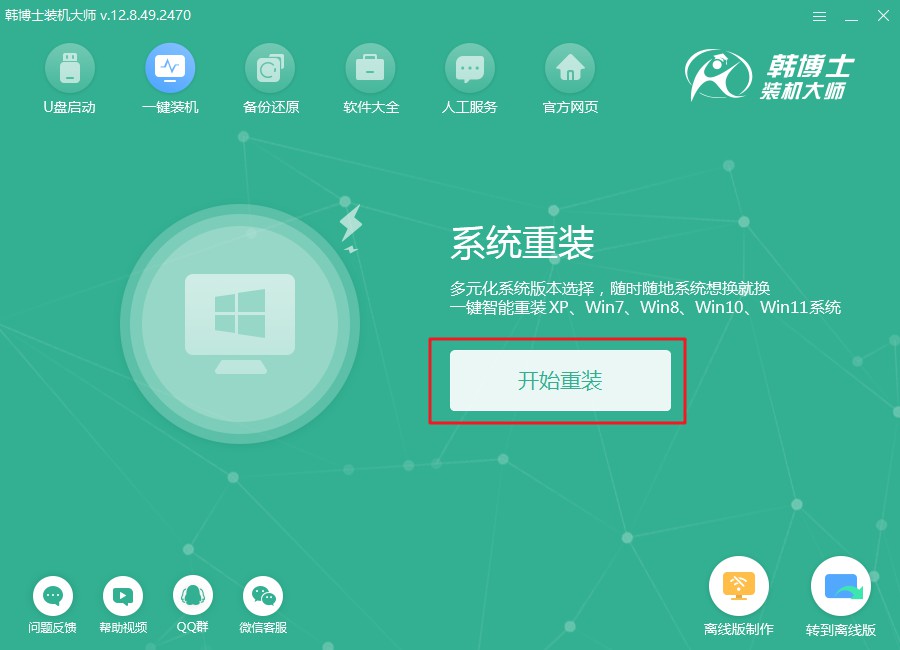
第二步,系统将进行环境检测,检测完成时,点击“下一步”。
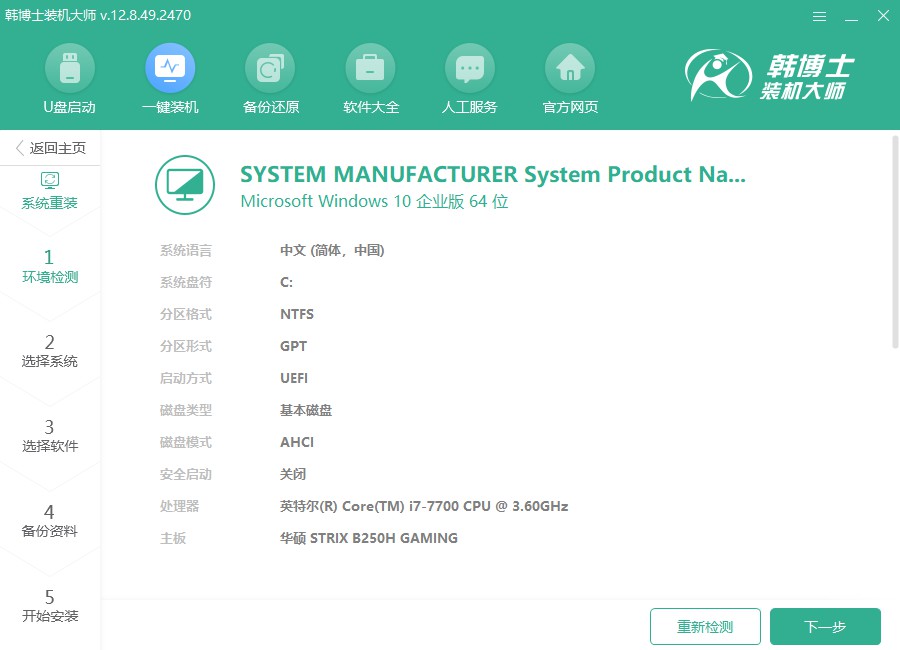
第三步,在“选择系统”这个环节,选择合适的win10镜像文件。在确认选定的镜像文件无误后,再点击“下一步”,进行后续的安装步骤。
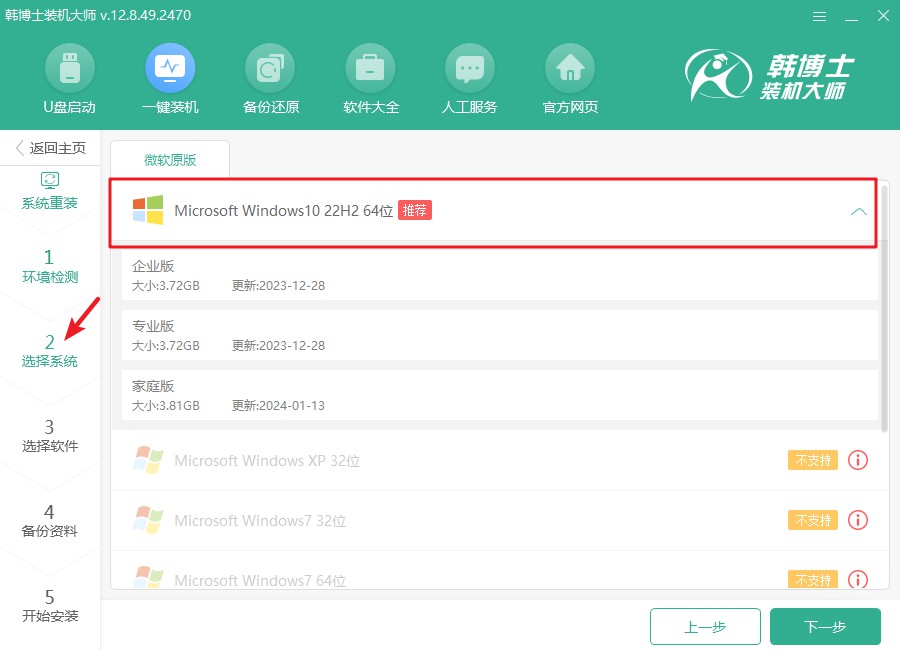
第四步,系统文件的下载正在进行,这可能需要较长时间,请静待其完成,您不必干预。
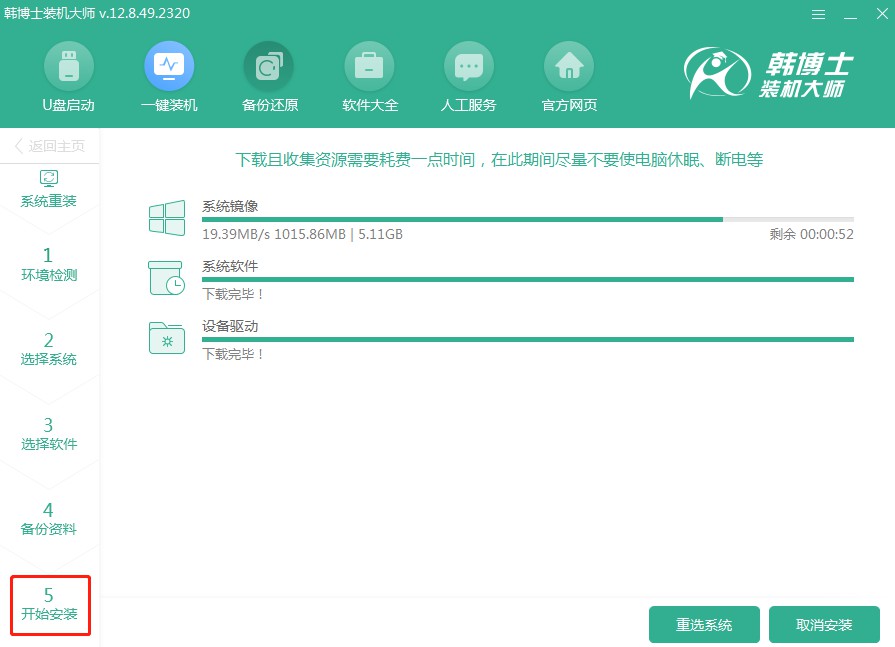
第五步,目前系统正在进行安装,请您耐心等候,以免干扰安装进程。待安装完成后,请务必点击“立即重启”以确保系统正常运行。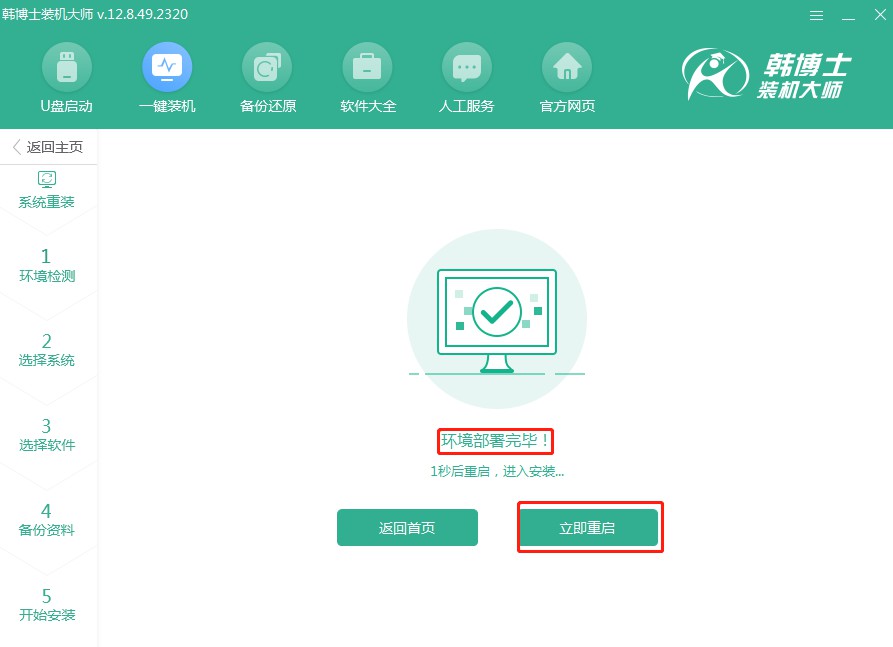
第六步,选中屏幕上的第二项,并点击回车键,您将能够轻松地进入PE系统。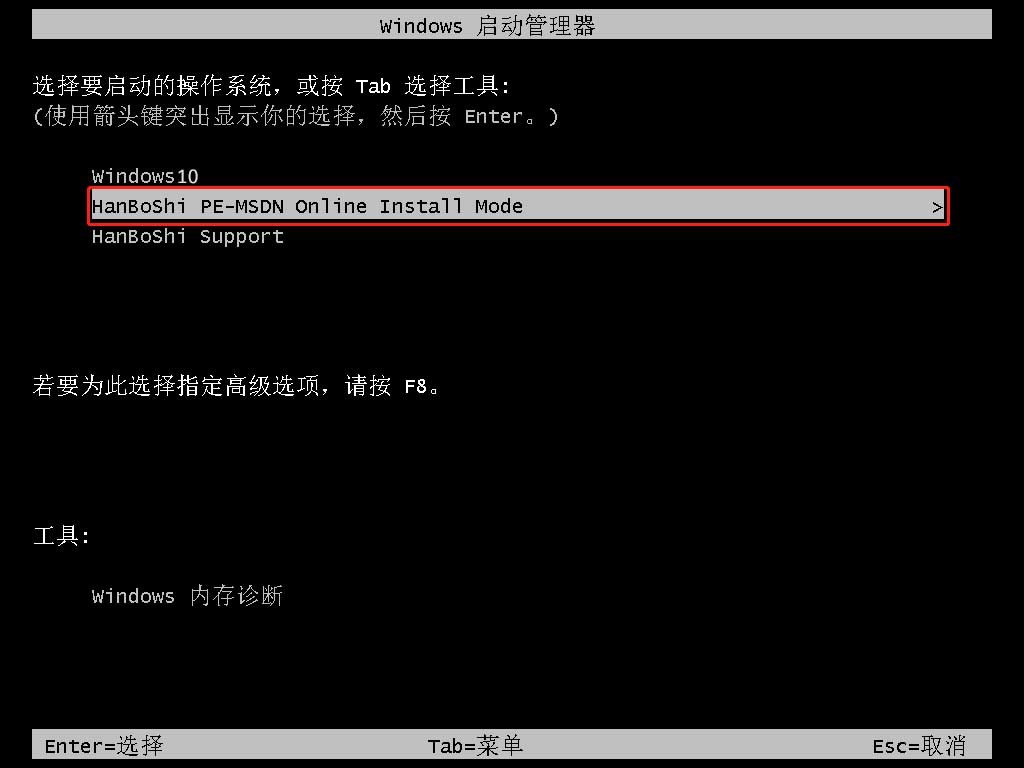
第七步,当您进入PE模式后,win10系统的安装会自动进行,您无需做其他操作,静静等待即可。安装结束时,点击“立即重启”来完成系统安装。
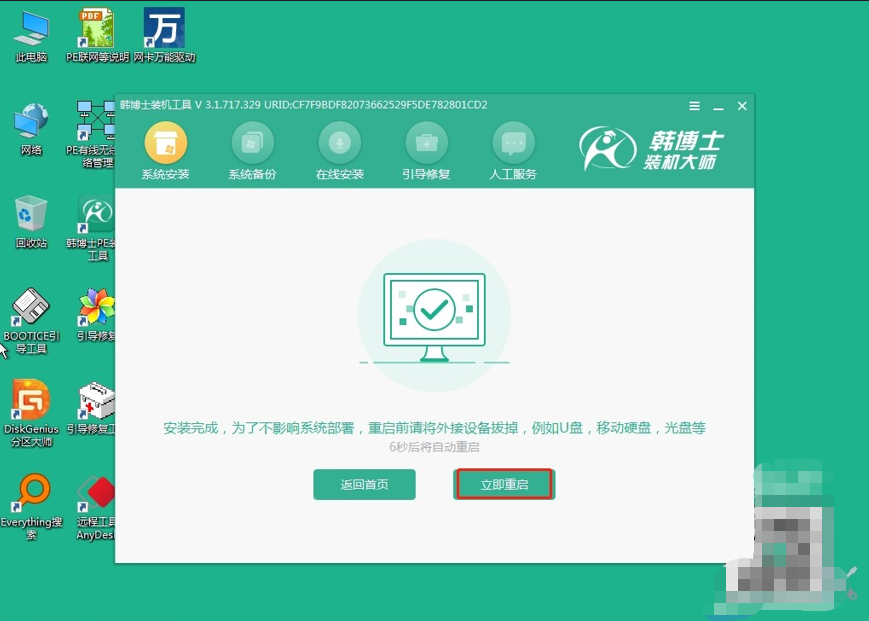
第八步,当电脑重启完毕后,如果能出现win10桌面界面,那就说明韩博士安装系统的过程已经顺利完成了。
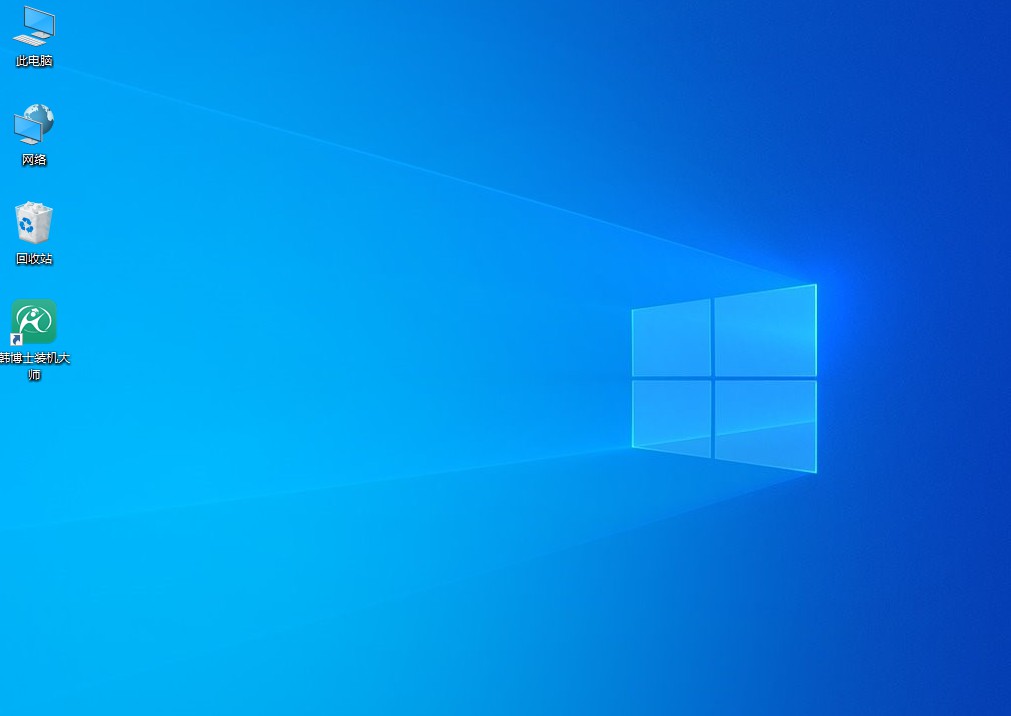
上文是关于华硕天选3笔记本重装Win10的教程,华硕天选3的硬件配置基本上支持Win10的所有功能,不用担心系统安装后不兼容。你可以放心,安装完之后,电脑应该会变得比以前更加顺畅。不过,在进行系统重装前,记得备份一下重要文件,避免数据丢失!

